

Hot Folder on hakemisto, jota PRISMAproduce Tech skannaa pysyvästi. Kun Hot Folder on aktiivinen, jokainen uusi asiakirja, joka löytyy hakemistosta, lisätään automaattisesti vastaavan tulostimen työhön. Hot Folder -hakemistolle käytetään määritettyä mallia.
Jokaisella yhdistetyllä tulostimella voi olla enintään viisi aktiivista Hot Folders -hakemistoa samaan aikaan.
Kutakin PRISMAproduce Tech -asennusta kohden suositellaan enintään 10 aktiivista Hot Folders -hakemistoa.
Käyttäjä voi valita Hot Folder -polun (verkko- tai paikallinen sijainti) ja sovellettavan mallin.
Työ, joka löytyy Hot Folder -hakemistosta ja jonka asetus [Automaattinen tulostus] on käytössä, lähetetään suoraan.
Jos työstä on varoitus, työ näkyy käyttöliittymässä.
Voit myös asettaa Hot Folders -hakemiston tarkistustaajuuden, katso lisätietoja kohdasta Lisäasetukset
Voit poistaa Hot Folder -hakemiston valitsemalla sen ja napsauttamalla [Poista].
Napsauttamalla [Tyhjä] poistat kaikki tiedostot kaikista valitun tulostimen Hot Folders -hakemistoista, kun PRISMAproduce Tech on toiminnassa.
Kun Hot Folder on varoitustilassa, taustaväri muuttuu oranssiksi.
Näyttöön avautuu uusi ikkuna
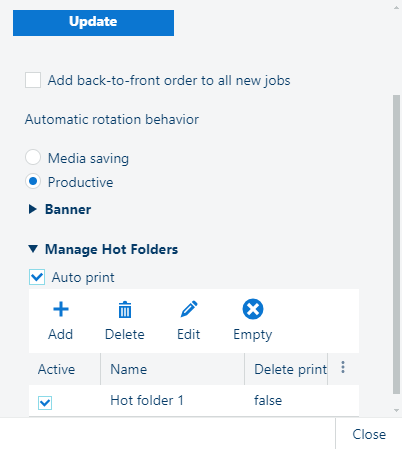
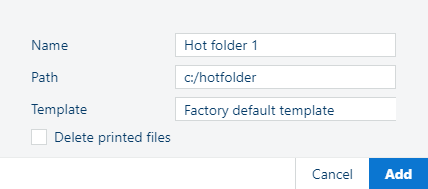
|
Asetus |
Toimenpide |
|---|---|
|
[Nimi] |
Anna nimi Hot Folder -hakemistolle. Kullakin Hot Folder -kansiolla on oltava erityinen nimi. |
|
[Polku] |
Kirjoita tai kopioi ja liitä Hot Folder -hakemiston sijainti. Kullakin Hot Folder -kansiolla on oltava erityinen polku. Oletuspolussa on merkki ”/”, mutta myös merkkiä ”\” voidaan käyttää. PRISMAproduce Tech skannaa pysyvästi tämän kansion sisältöä. Sovellus lisää kunkin Hot Folder -hakemistosta löytyneen työn vastaavaan tulostimeen ja soveltaa Hot Folder -hakemistolle määritettyä mallia. |
|
[Malli] |
Valitse malli, jota sovelletaan Hot Folder -hakemiston kaikille uusille tiedostoille. |
|
[Poista tulostetut tiedostot] |
Valitse tämä vaihtoehto, jos haluat poistaa tiedostoja Hot Folder -hakemistosta, kun ne on tulostettu. Tämä vaihtoehto on käytettävissä, kun [Automaattinen tulostus] on valittu. |
|
Asetus |
Toimenpide |
|---|---|
|
Valintaruutu |
Aktivoi Hot Folder lisäämällä valintamerkki Hot Folder -hakemiston edessä olevaan ruutuun. Hot Folder -hakemiston on oltava aktiivinen, jotta muita asetuksia voi muuttaa. |
Kun teet muutoksia tulostinkohtaisiin asetuksiin, napsauta aina [Tulostimet] -näytössä [Päivitä] kunkin tulostimen kohdalla, johon olet tekemässä muutoksia.